|

您可以在編寫期間和執行階段,沿水平和垂直方向變形 ComboBox 組件。在編寫期間,請在「舞台」上選取組件,並且使用「自由變形」工具或任何「修改 > 變形」命令。在執行階段,請使用
setSize()
方法或 ComboBox 類別適用的屬性 (如
height
和
width
以及
scaleX
和
scaleY
)。
ComboBox 會調整大小以符合指定的寬度與高度。除非已經設定
dropdownWidth
屬性,否則此清單將會調整大小以符合該組件的寬度。
如果文字太長而無法容納在 ComboBox 中,就會裁剪文字來配合。您必須調整 ComboBox 的大小,並且設定
dropdownWidth
屬性以符合文字。
對 ComboBox 組件使用樣式
您可以設定樣式屬性來變更 ComboBox 組件的外觀。這些樣式會指定該組件的外觀元素、儲存格輸出器、邊框間距與按鈕寬度的值。下列範例會設定
buttonWidth
和
textPadding
樣式。
buttonWidth
樣式會設定該按鈕作用區域的寬度;當 ComboBox 可以編輯,而且您只需下該按鈕即可開啟下拉式清單時,此樣式便會生效。textPadding 樣式則指定文字欄位外圍邊框與文字之間的間距大小。如果您將 ComboBox 設定得更高一些,上述作法對於將文字在垂直方向置中對齊會很有用。否則,文字可能就會出現在文字欄位的頂端。
-
建立新的 Flash 檔案 (ActionScript 3.0) 文件。
-
將 ComboBox 組件拖曳到「舞台」,並為它指定實體名稱
aCb
。
-
開啟「動作」面板,選取主要「時間軸」中的「影格 1」,然後輸入下列程式碼:
import fl.data.DataProvider;
aCb.setSize(150, 35);
aCb.setStyle("textPadding", 10);
aCb.setStyle("buttonWidth", 10);
aCb.editable = true;
var items:Array = [
{label:"San Francisco", data:"601 Townsend St."},
{label:"San Jose", data:"345 Park Ave."},
{label:"San Diego", data:"10590 West Ocean Air Drive, Suite 100"},
{label:"Santa Rosa", data:"2235 Mercury Way, Suite 105"},
{label:"San Luis Obispo", data:"3220 South Higuera Street, Suite 311"}
];
aCb.dataProvider = new DataProvider(items);
-
選取「控制 > 測試影片」。
請注意,只有位於右邊的狹窄區域是按一下即可開啟下拉式清單的按鈕區域。此外,還要注意一件事,就是文字欄位中的文字會在垂直方向置中對齊。您可以嘗試在不使用這兩個
setStyle()
陳述式的情況下執行此範例,並得知它們所造成的影響。
搭配 ComboBox 使用外觀元素
ComboBox 會使用下列外觀元素來代表其視覺狀態:
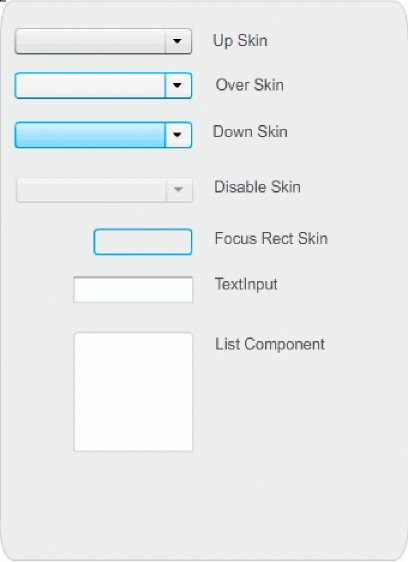
ComboBox 外觀元素
您可以變更「Up Skin」的顏色,以變更「舞台」上組件在其非作用狀態中的顏色。
-
建立新的 Flash 檔案 (ActionScript 3.0) 文件。
-
將 ComboBox 組件拖曳到「舞台」。
-
按兩下該組件,開啟其外觀元素的面板。
-
按兩下「Up Skin」,直到選取該外觀元素並開啟以供編輯為止。
-
將縮放控制項設定為 400%。
-
按一下外觀元素的中心區域,直到其顏色出現在「屬性」檢測器的「填色」顏色挑選器中為止。
-
使用「填色」顏色挑選器選取 #33FF99,以便將該顏色套用到「Up Skin」。
-
按一下「舞台」上方編輯列左側的「後退」按鈕,回到文件編輯模式。
-
選取「控制 > 測試影片」。
ComboBox 應該會出現在「舞台」上,如下圖所示。
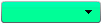
背景外觀元素為自訂顏色的 ComboBox
|
|
|